안녕하세요 오늘은 제목그대로 pdf파일 용량 줄이기 방법에 대해 포스팅 하겠습니다.
PDF는 다양한 콘텐츠를 하나의 파일에 통합할 수 있는 강력한 형식으로, 문서 공유와 보관에 널리 사용됩니다. 그러나 파일에 고해상도 이미지, 그래픽, 또는 스캔 데이터가 포함되면 용량이 급격히 커질 수 있습니다. 이로 인해 파일 전송, 저장, 업로드 과정에서 어려움을 겪는 경우가 많습니다. 특히 많은 사이트에서 업로드 용량 제한을 두고 있어, 용량이 큰 PDF는 사용자에게 실질적인 장애물이 될 수 있습니다. 용량이 큰 PDF 파일을 다룰 때 이러한 제한은 사용자에게 큰 불편을 초래할 수 있습니다
이러한 문제를 해결하기 위해 PDF 파일의 용량을 줄여주는 프로그램들이 개발되었으며, 이는 사용자에게 쉽고 효율적인 해결책을 제공합니다.
따라서 오늘은 PDF 파일의 용량을 줄이는 방법을 안내 해드릴려고합니다.
PDF 파일의 용량을 줄이는 방법에는 여러 가지가 있습니다. 첫째 방법은 PDF파일 용량 줄이기 프로그램을 이용해서 PDF 파일 용량 을 줄이는 방법이구요. . 둘째 방법은 , PDF 변환 사이트로 유명한 PDF24 라는 사이트에서 PDF 용량을 줄이 는 방법 입니다..

### ** Free PDF Compressor 를 이용한 PDF 용량 줄이기 방법**
Free PDF Compressor는 PDF 파일의 용량을 줄이는 데 특화된 무료 도구입니다.
고해상도 PDF 파일을 최적화하여 저장 공간을 절약하고,웹 업로드 제한을 쉽게 해결할 수 있습니다.
이 프로그램은 간단한 인터페이스와 빠른 처리 속도로 누구나 쉽게 사용할 수 있습니다.
### **📌 주요 기능**
1. PDF 파일 크기 줄이기
2. 다양한 출력 품질 옵션 제공 (고해상도부터 저품질까지 선택 가능)
3. 비밀번호로 보호된 PDF 파일도 처리 가능
4. 빠르고 간편한 사용
### **📋 Free PDF Compressor로 PDF 용량 줄이는 방법**
#### **1️⃣ 프로그램 다운로드 및 설치**
1. **[Free PDF Compressor 공식 웹사이트]( https://www.freepdfcompressor.com/ )로 이동합니다.
2. 프로그램을 다운로드한 후 설치를 진행합니다.
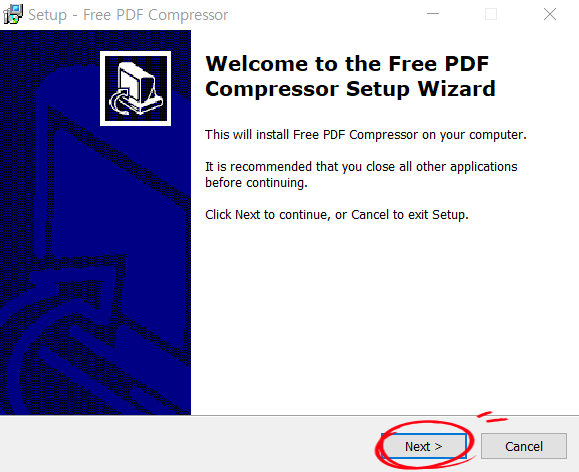







3. 설치가 완료되면 프로그램을 실행합니다.
### **Free PDF Compressor 사용 방법**
#### **2️⃣ PDF 파일 압축하기**
1. **PDF 파일 불러오기**

- "PDF File" 우측 Browse 버튼을 클릭하여 압축할 PDF 파일을 선택합니다.
2. **출력 경로 지정**

- "Output File" 우측 Save 버튼을 눌러 압축된 PDF 파일이 저장될 위치를 설정합니다.
- 따로 저장 폴더를 선택하지 않으면 원본파일이 있는곳에 파일이 저장됩니다.
3. **압축 품질 선택**

- **Screen**: 화면용, 최소 크기 (저품질)
- **eBook**: 전자책 용도 (적당한 품질)
- **Printer**: 인쇄용 (중간 품질)
- **Prepress**: 고품질 인쇄용 (최고 품질)
- **Default**: 기본 설정 (일반 용도)
대폭 줄일려면 첫번째 Screen 을 선택하면 됩니다.
4. **압축 시작**

- "Compress" 버튼을 클릭하면 PDF 압축이 시작됩니다.
- 완료되면 지정된 위치에 압축된 파일을 확인할 수 있습니다.
### **🔹 Free PDF Compressor 장점**
✅ **무료로 사용 가능**
✅ **간단한 사용자 인터페이스** – 누구나 쉽게 사용할 수 있습니다.
✅ **빠른 처리 속도**
✅ **다양한 품질 옵션 제공** – 사용 목적에 따라 품질을 선택할 수 있습니다.
✅ **오프라인 동작** – 인터넷 연결 없이도 작동 가능
Free PDF Compressor는 PDF 파일 용량을 줄이는 데 최적화된 간단하고 효과적인 도구입니다. 특히, 초보자도 쉽게 사용할 수 있는 직관적인 인터페이스와 다양한 품질 옵션을 제공하여 사용자 요구에 맞는 결과를 얻을 수 있습니다. 파일 크기를 줄여야 하거나 저장 공간이 부족한 경우, 이 프로그램을 활용해 효율적으로 문제를 해결해 보세요!
### ** PDF24 사이트를 이용한 PDF 용량 줄이기 방법**
### **PDF24란?**
PDF24는 PDF 파일을 생성, 편집, 변환, 병합, 분할, 압축 등 다양한 작업을 수행할 수 있는 무료 PDF 관리 도구입니다.
이 서비스는 웹 기반 과 PC용 프로그램 두 가지 형태로 제공되며, PDF 작업에 필요한 대부분의 기능을 간편하게 이용할 수 있습니다.
PDF24는 개인 사용자뿐만 아니라 기업 환경에서도 많이 사용되는 도구로, 사용자의 편의성과 데이터 보안을 중요시합니다.
### **PDF24의 주요 특징**
#### 1️⃣ **다양한 PDF 작업 도구**
PDF24는 아래와 같은 기능을 제공합니다:
- PDF 생성 및 변환
- PDF 파일 병합 및 분할
- PDF 압축 (용량 줄이기)
- PDF 페이지 삭제, 추가, 정렬
- PDF 암호화 및 암호 제거
- 이미지와 PDF 간 변환
#### 2️⃣ **웹 기반 서비스**
- PDF24 웹사이트([PDF24 Tools]( https://tools.pdf24.org/ko/ ))에서 모든 기능을 무료로 이용할 수 있습니다.
- 브라우저를 통해 간단히 PDF 파일을 업로드하고 작업할 수 있어 별도의 소프트웨어 설치가 필요 없습니다.
#### 3️⃣ **데스크톱 애플리케이션 (PDF24 Creator)**
- 오프라인에서 사용 가능한 **PDF24 Creator**는 Windows용 무료 소프트웨어입니다.
- 인터넷 연결 없이도 다양한 PDF 작업이 가능하며, 파일 보안이 중요한 환경에서 유용합니다.
- 강력한 프린터 드라이버를 통해 PDF 파일을 생성할 수도 있습니다.
#### 4️⃣ **무료 제공**
- PDF24는 모든 기능을 무료로 제공하며, 추가 비용 없이 사용 가능합니다.
- 프리미엄 버전이나 구독 서비스가 없으며, 개인 및 상업적 사용에도 제약이 없습니다.
#### 5️⃣ **보안**
- PDF24는 웹 기반 작업 시 파일이 작업 후 자동 삭제되도록 설계되어 있어 데이터 보안이 보장됩니다.
- 오프라인 데스크톱 애플리케이션을 사용하면 파일을 외부 서버에 업로드할 필요가 없습니다.
### **PDF24의 사용 사례**
- **학생과 연구원**: 논문, 과제 등을 PDF로 변환하거나 병합, 분할하여 작업을 효율화.
- **회사 직원**: 보고서 압축, 파일 병합 등 문서 관리 업무에 활용.
- **일반 사용자**: 파일 용량 줄이기, 간단한 PDF 편집 등 다양한 개인 작업에 사용.
### **PDF24의 장점**
1. **간편한 인터페이스**: 초보자도 쉽게 사용 가능한 직관적인 디자인.
2. **무료 제공**: 개인 및 상업적 용도로 추가 비용 없이 사용 가능.
3. **다양한 플랫폼 지원**: 웹 기반과 데스크톱 애플리케이션을 모두 제공.
4. **빠른 작업 속도**: PDF 작업을 신속하게 처리.
5. **보안 강화**: 작업 후 서버에서 파일 자동 삭제 또는 오프라인 작업 가능.

사이트에 접속하면 나오는화면인데 "PDF 용량 줄이기" 를 눌러줍니다.

그런다음 "파일 선택" 을 눌러 용량 줄일 PDF파일을 불러옵니다.

PDF파일 불러오면 자동으로 업로드되는데 완료될때 까지 기다립니다.

왼쪽에 보시면 DPI, 화질이 있는데, DPI, 화질을 설정하여 용량을 줄일 수 있습니다.
기본으로 DPI 144, 화질75로 되어 있는데, DPI 80~100, 화질 값을 50~60 정도로 낮게 설정하면, 용량이 줄어들게 됩니다.
값이 작을 수록 PDF 파일의 크기가 줄어들지만 화질도 떨어집니다.
설정한후 압축을 눌러주세요.

그럼 위와같이 "명령을 처리하고 있습니다. 잠시만 기다려 주세요" 문구가 뜨는데
잠시 기다려 줍니다.
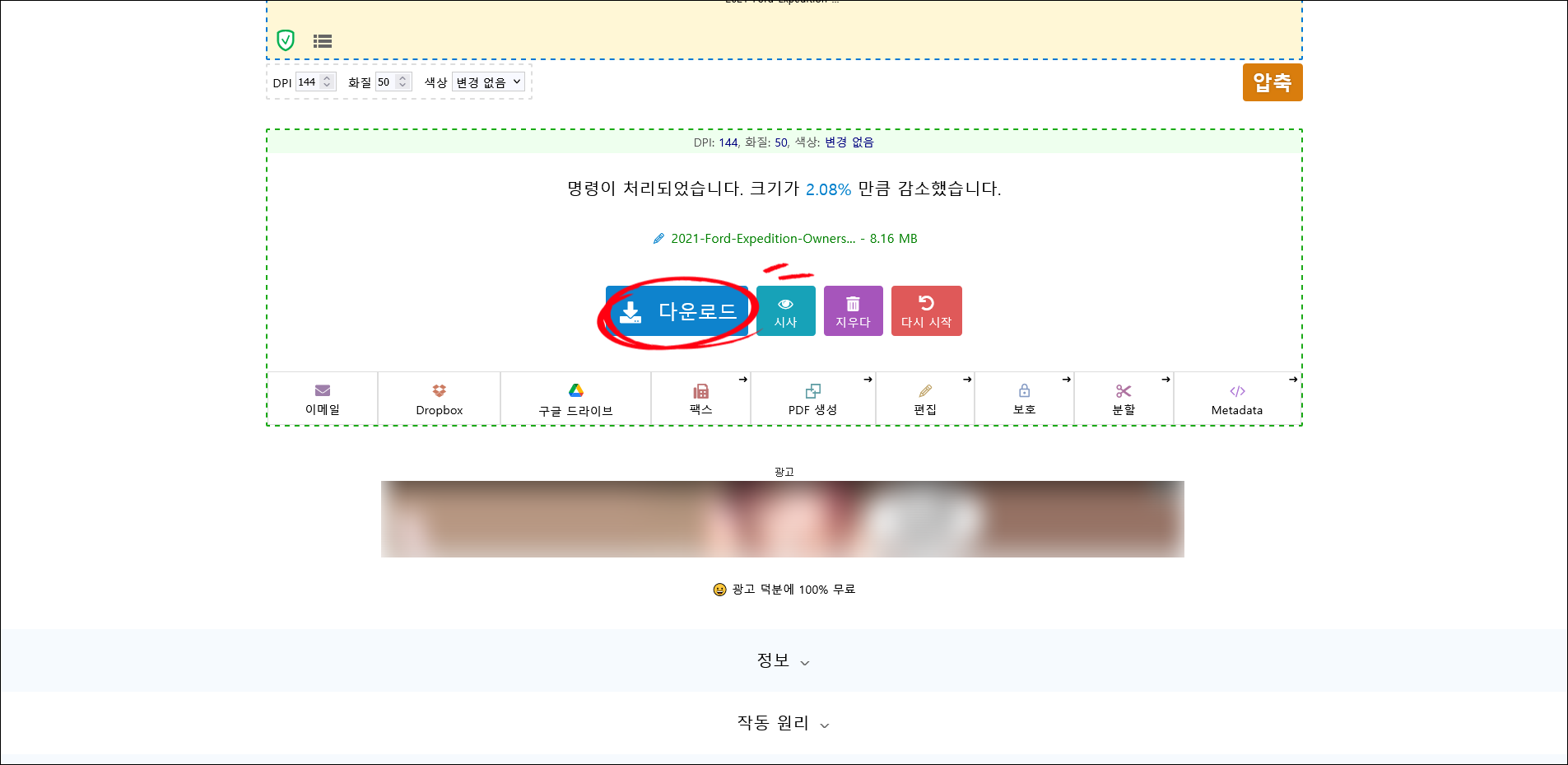
완료되면 위와같은 화면이 나오는데 , 다운로드 를 눌러 받으시면 됩니다.
PDF24는 PDF 파일과 관련된 모든 작업을 간단하고 효율적으로 처리할 수 있는 완벽한 무료 사이트입니다.
사용자의 편의를 고려한 다양한 기능과 보안성을 갖추고 있어, PDF 작업이 필요한 모든 상황에서 신뢰할 수 있는 선택지입니다. PDF 작업이 필요하다면 PDF24를 꼭 활용해 보세요! 😊
이렇게 Free PDF Compressor 과 같은 무료 프로그램 부터 PDF24 사이트를 사용하면 품질 손실을 최소화하면서도 파일 크기를 효과적으로 줄일 수 있습니다
다양한 방법이 있으므로, 자신의 취향에 맞는 방법을 선택하여 pdf용량을 줄여보세요
이상 pdf파일 용량 줄이기 방법이었습니다 그럼 20000~



